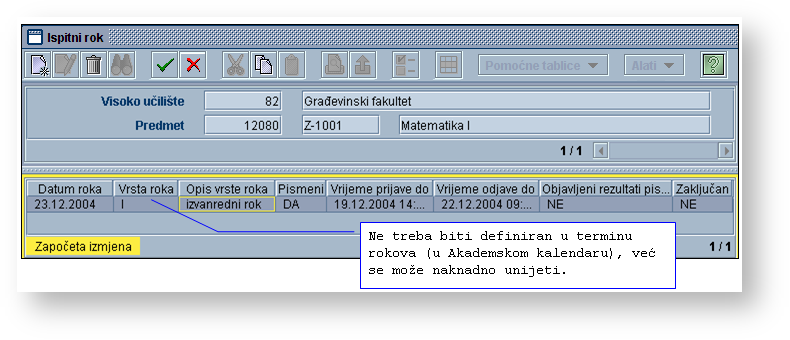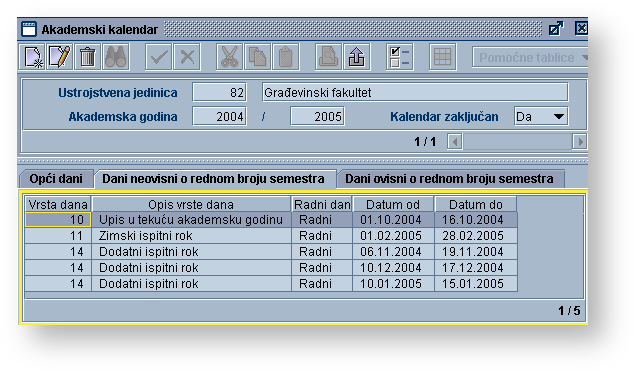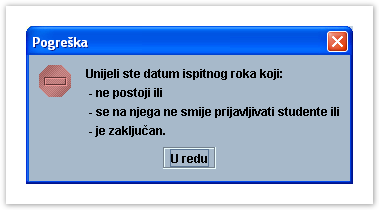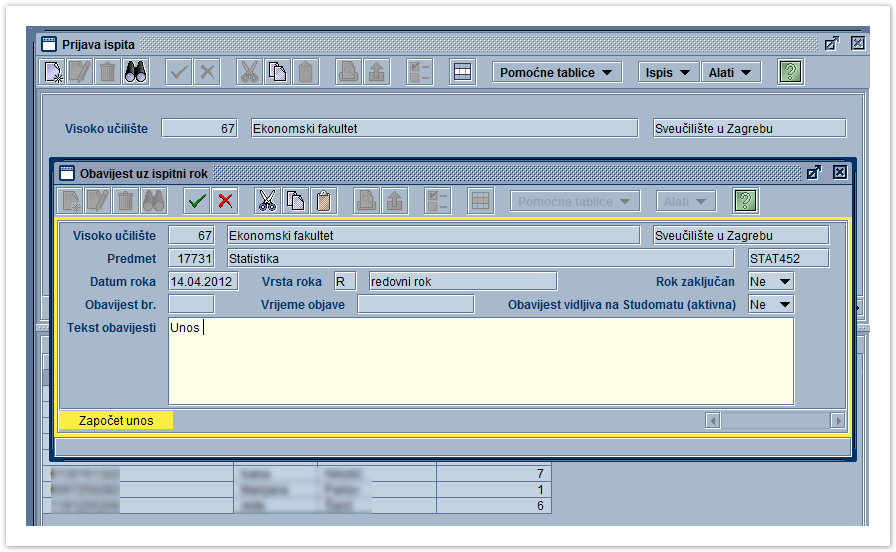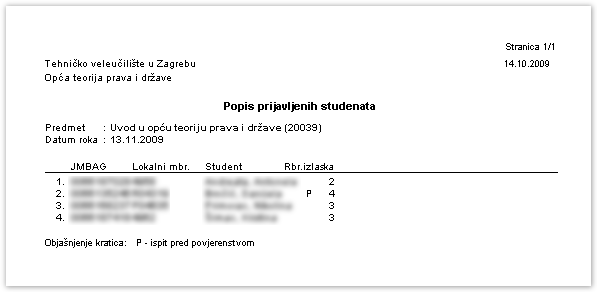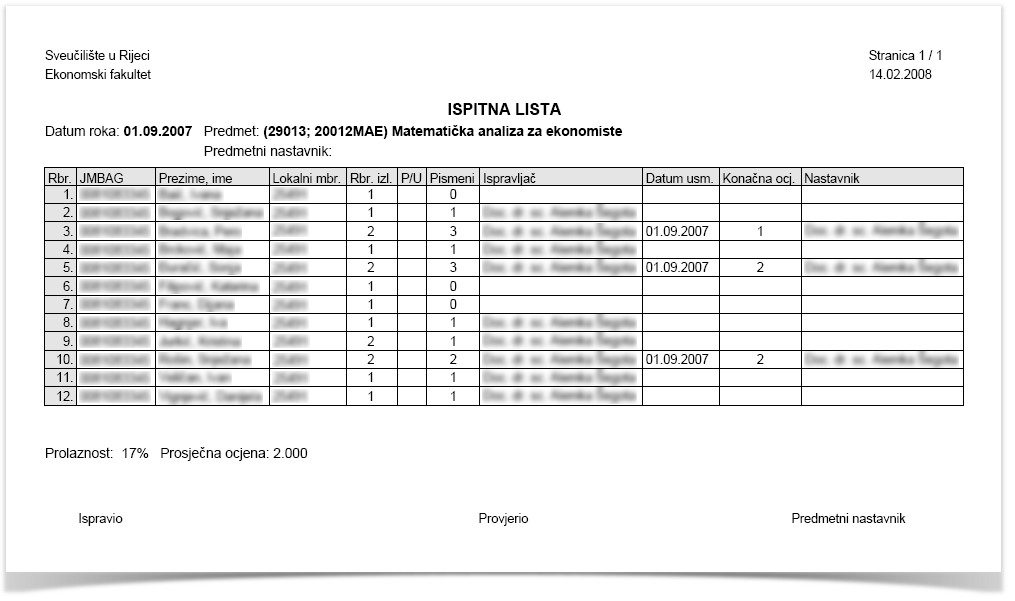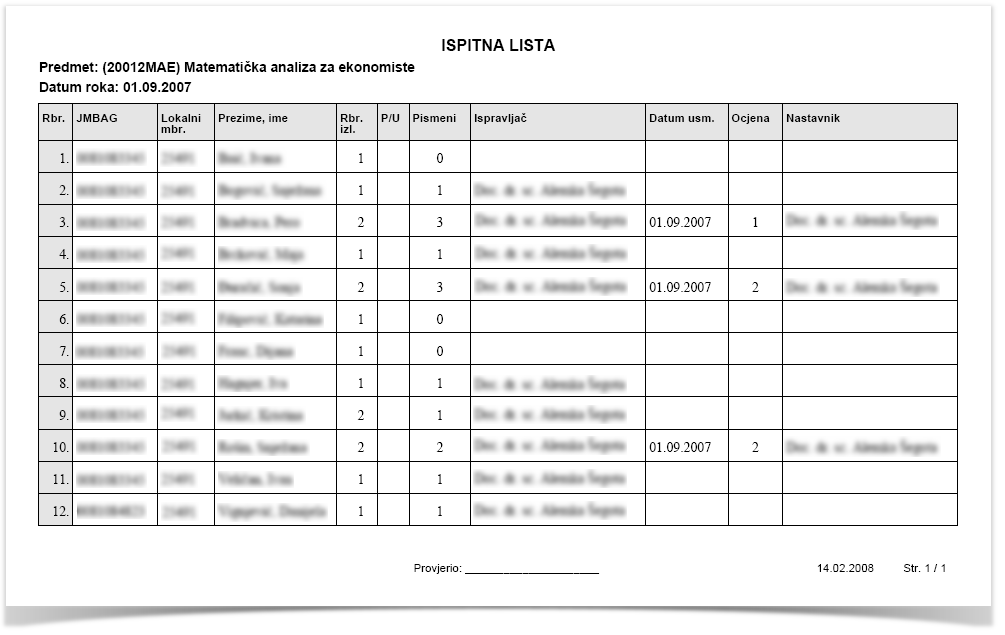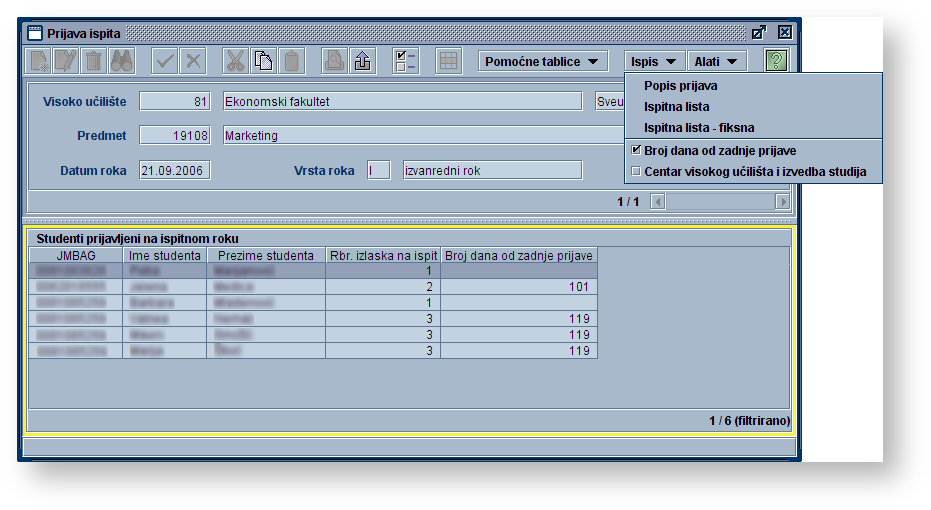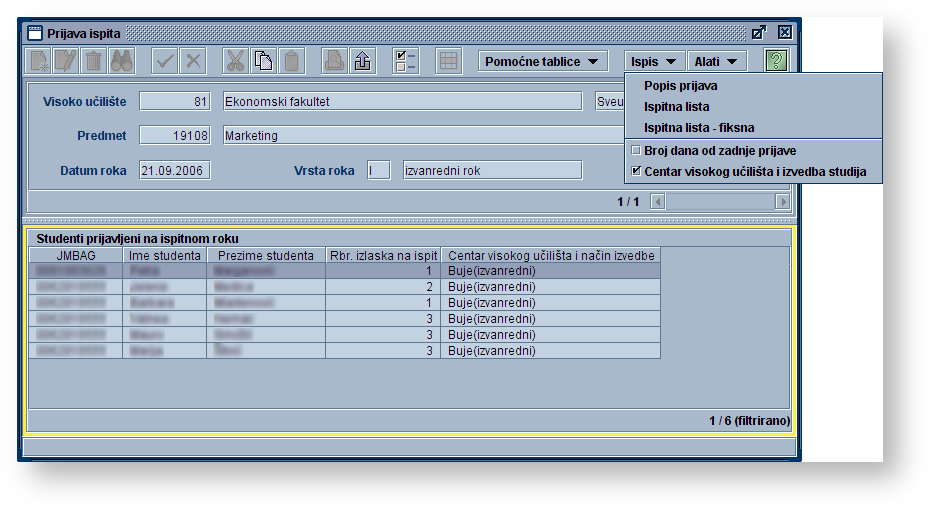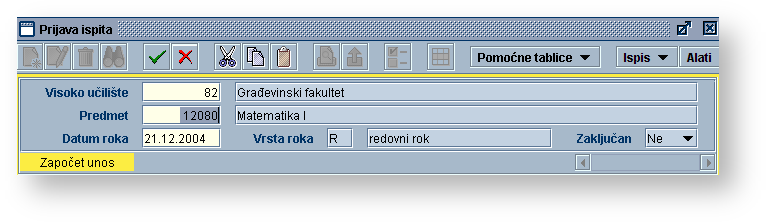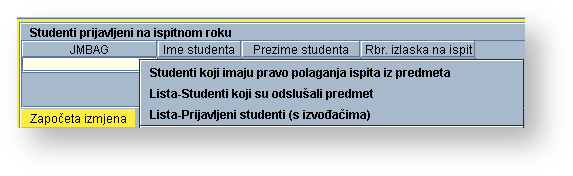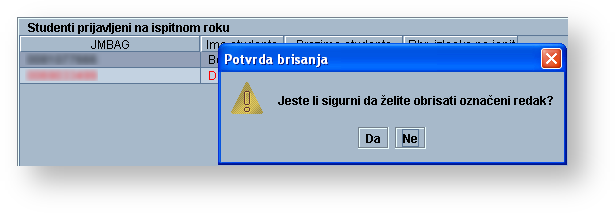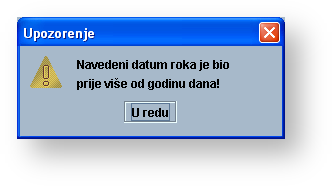...
- U modulu Studiji i studenti, izborniku Ispit → opcija Ispitni rok
- U modulu Ispiti, izborniku Nastavni plan → opcija Ispitni rok
Slika 49. Definiranje rokova za određeni predmet
...
Evidencija ovih dana nije nužna, ali pri unosu ispitnih rokova u prozoru Ispitni rok omogućuje izvršenje provjere je li datum roka u intervalu predviđenom za ispitne rokove i povratnu poruku u slučaju da nije.
Slika 510. Prikaz datuma rokova
| Note |
|---|
Student ne može prijaviti ispit, ako već ima aktivnu prijavu za taj ispitni rok ili neki drugi ispitni rok iz istog predmeta. Student može prijaviti sljedeći rok iz istog predmeta tek na dan nakon datuma roka na koji je trenutno prijavljen. Na primjer, ako je student prijavljen na rok 06.02.2008., na sljedeći rok iz tog predmeta će se moći prijaviti tek kada taj rok prođe, tj. 07.02.2008. |
...
- datum roka ne postoji
- je ispitni rok zaključan
- ispitni rok nije po vrsti takav da se može prijaviti putem studomata (npr. ispitni rok za naknadnu evidenciju se ne može prijaviti putem studomata)
Slika 611. Pogreška kod unosa datuma roka
...
U alatnoj traci uz ostale izbornike se nalazi izbornik Ispis:
Slika 712. Unos teksta obavijesti za ispitni rok
| Anchor | ||||
|---|---|---|---|---|
|
Popis prijava - Nakon odabira opcije potrebno je definirati parametre ispisa.
Slika 813. Popis prijavljenih studenata
...
Slika 9. Ispis ispitne liste
Slika 1014. Ispitna lista
| Anchor | ||||
|---|---|---|---|---|
|
Ispitna lista - fiksna - odabirom opcije Ispitna lista - fiksna generira se ispitna lista u pdf-u s predefiniranim izgledom (broj stupaca, font...).
Slika 1115. Fiksna ispitna lista
Broj dana od zadnje prijave - odabirom ove opcije prikazat će se novi stupac u kojem će biti prikazan broj dana od studentove zadnje prijave na ispitni rok. Ukoliko student izlazi na ispitni rok prvi puta u ovom polju neće biti podataka o broju dana od zadnje prijave.
Slika 1216. Odabir opcije Broj dana od zadnje prijave
Centar visokog učilišta i način izvedbe - odabirom ove opcije u okviru Studenti prijavljeni na ispitnom roku bit će prikazana nova kolona u kojoj će se nalaziti podaci kojem centru visokog učilišta student pripada, te je li izvedba upisanog studija redovna ili izvanredna.
Slika 1317. Odabir opcije Centar visokog učilišta i izvedba studija
...
- Pokrenuti akciju dohvata u slučaju da u bazi već postoje zapisi o prijavljenim studentima za taj rok, ili akciju unosa ukoliko se evidentira prva prijava za rok.Ukoliko se pokrene akcija unosa, nakon upisivanja šifre predmeta i pozicioniranja pokazivača miša u polje Datum roka, sustav će sam ponuditi prvi sljedeći datum roka. Ako ponuđeni datum nije onaj na koji se želi prijaviti studente, može se iz pomoćne tablice ili liste rokova odabrati željeni rok.
- Potvrditi akciju
- U donjem dijelu prozora upisati JMBAG studenta
- Za upis novog JMBAGA potrebno je kliknuti na tipku <Enter>, a kad su upisani JMBAG-ovi svih studenata potrebno je potvrditi akciju .
Slika 1418. Prikaz akcije unosa podataka
Studenti se prijavljuju na ispitni rok unosom zapisa u donji dio prozora. Studenti koji se mogu prijaviti na ispitni rok odabiru se iz pomoćne tablice ili liste Studenti koji imaju pravo polaganja ispita iz predmeta.
Slika 1519. Odabir JMBAG-a studenata
Studenti prikazani crvenom bojom su oni koji idu na ispit pred povjerenstvo.
Studenti se odjavljuju s ispitnog roka brisanjem zapisa iz liste Studenti prijavljeni na ispitni rok. Brisanje je potrebno dodatno potvrditi.
Slika 1620. Odjava studenata sa ispitnog roka
Ako se unosi ispitni rok s datumom u prošlosti, dojavit će se upozorenje, ali će unos biti dopušten.
Slika 1721. Upozorenje kod unosa roka sa datumom u prošlosti